
コンテンツ
- 無料のパーティションマネージャーツールであるMiniTool Partition Wizard Freeの全レビュー
- MiniTool Partition Wizard無料の長所と短所
- MiniTool Partition Wizard無料に関する詳細情報
- MiniTool Partition Wizard無料についての考え
無料のパーティションマネージャーツールであるMiniTool Partition Wizard Freeの全レビュー
MiniTool Partition Wizard Freeは、Windows用の無料のパーティション管理ソフトウェアで、ハードドライブとパーティションでさまざまなタスクを実行できます。
Partition Wizard Freeは、Windowsでパーティションをコピー、フォーマット、削除、ワイプ、拡張、およびサイズ変更できます。
以下のレビューは 自由 MiniTool Partition Wizardのバージョン。有料アップグレードが必要な機能がいくつかありますが、以下で説明する機能はすべて無料バージョンで実行できます。アップグレードなしではMiniToolのパーティションマネージャーでは実行できない機能が必要な場合は、同様の空きディスクパーティション分割ツールのこのリストを参照してください。
MiniTool Partition Wizard無料の長所と短所
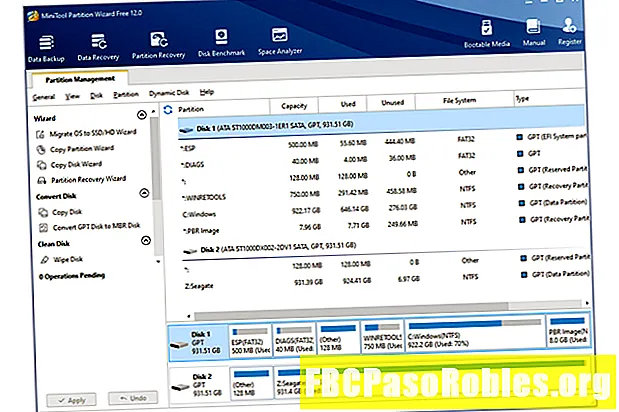
MiniTool Partition Wizardを使用する前に考慮すべき点がいくつかあります:
長所:
- 非常に使いやすい
- 一般的なパーティショニング機能をサポート
- 再起動せずにシステムパーティションを拡張できます
- すべての変更をキューに送信して、準備ができたら適用する
短所:
- ダイナミックディスクの管理をサポートしていません
- アップグレードされたバージョンでのみ機能する機能を示します
- セットアップ中に無関係なプログラムをインストールしようとします
MiniTool Partition Wizard無料に関する詳細情報
- サポートされるオペレーティングシステムには、Windows 10、Windows 8、Windows 7、Windows Vista、およびWindows XPが含まれます。
- Windowsは、現在のドライブから別のドライブに、OSをSSD / HDウィザードに移行 特徴
- NTFS、Ext2 / 3/4、Linux Swap、FAT / FAT32、または未フォーマットのままのいずれかのファイルシステムでプライマリおよび論理ディスクを作成できます。
- 1つのボタンで、NTFSフォーマットのパーティションをFATファイルシステムに簡単に変換できます
- パーティションのフォーマット時にクラスターサイズを変更できる
- 任意のパーティションのドライブ文字を変更できます
- MiniTool Partition Wizardでは、サイズを左右にドラッグして変更したり、手動で値を入力して正確なサイズにしたりできるので、パーティションのサイズを簡単に変更できます
- 不良セクターをチェックするために表面テストを実行できます
- パーティションとディスクを他のパーティションまたはディスクにコピーできます
- ファイルシステムが損傷している場合、ファイルシステムをチェックまたは修復できます。
- カスタムボリュームラベルを適用できます
- MBRの再構築とMBRのGPTディスクへのコピーをサポート
- システムディスクをMBRからGPTに変換できます
- すべてのパーティションをすばやく選択して、一度に削除することができます
- パーティションを非表示にできるため、Windowsの他のドライブやパーティションと一緒に表示されなくなります
- パーティションをすばやくアクティブまたは非アクティブに設定できます
- パーティションは簡単に2つの部分に分割できます。これにより、実質的にパーティションのサイズが変更され(データが含まれている場合でも)、その結果の空き領域から新しいパーティションが作成されます。
- システムパーティションのみ、またはディスク全体をコピーできます。
- プライマリパーティションと論理パーティションを変換できます
- パーティションのシリアル番号とタイプIDは変更できます
- 失われたパーティションは、付属のMiniTool Partition Wizardを使用して復元できます パーティション回復ウィザード
- ディスクとパーティション上のすべてのデータは、Write Zero、Random Data、DoD 5220.22-Mなどの一般的なデータサニタイズ手法を使用して完全に消去できます。
- タイプID、ファイルシステム、シリアル番号、最初の物理セクター、およびその他の詳細を含む、パーティションのプロパティを表示できます。
- ファイルを元に戻すためのデータ復旧ツールが含まれています
- どのディスクに対してもベンチマークを実行できます
- ディスクスペースアナライザーが組み込まれています
- ポータブルモードにもなっています
- 英語、日本語、ドイツ語、フランス語、韓国語、イタリア語を含む複数の言語をサポート
MiniTool Partition Wizard無料についての考え
これまで見てきたほとんどの無料ディスクパーティション分割ツールと同様に、MiniTool Partition Wizardを使用してパーティションとディスクに加えたすべての変更は、最初に仮想的に反映され、次にプログラムの[Operations Pending]セクションに送信されます。
これは、選択したパーティションの変更がどのように行われるかを確認できるため、優れた機能です。 申し込む、すべてのステップが完了するまで実際に待つ必要はありません。
コンピューターを再起動せずにシステムパーティションを大きくできることも気に入っています。ほとんどの無料のディスクパーティションツールはこれをサポートしていますが、すべてをサポートしているわけではありません。これは、使用されていない未割り当て領域がある場合、それをシステムパーティションにすばやく適用して、ほんの数秒で領域を拡大できることを意味します。
MiniTool Partition Wizard Freeの主な問題は、一部の機能は、選択するまで利用可能なオプションのように見え、その後、使用するには有料バージョンにアップグレードする必要があると通知されることです。
たとえば、ベーシックディスクがサポートされていて、[ダイナミックディスク]オプションが表示されていますが、無料バージョンではダイナミックディスクを管理できないため、ダイナミックディスクをベーシックディスクに変換することはできません。あなたはどちらかが必要です プロ または サーバ ダイナミックディスクで動作するエディション。

